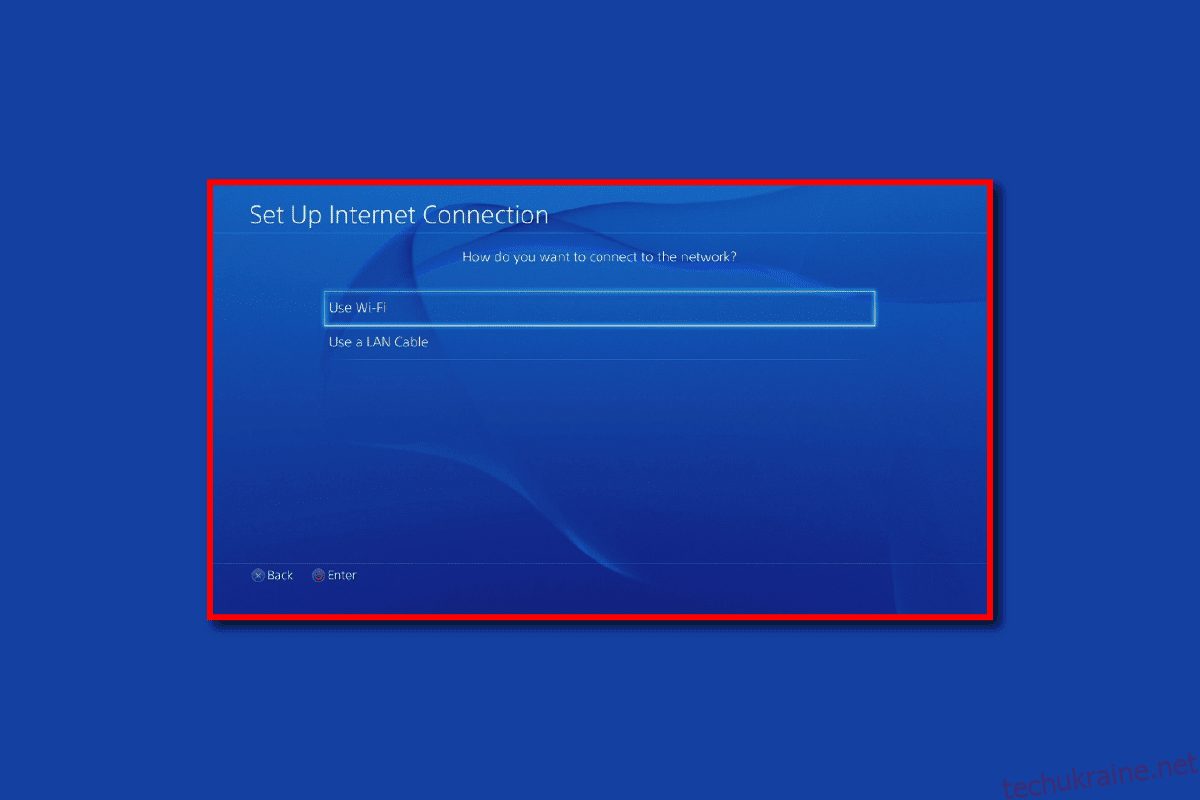PlayStation вимагатиме підключення до мережі, щоб її можна було використовувати для різних цілей. Використання найпопулярнішої версії, тобто PlayStation 4, може дати хороший ігровий досвід. Однак повідомлення про помилку «Не вдалося підключитися до PlayStation Network» може зіпсувати роботу. Як видно з назви, помилка пов’язана з мережею Wi-Fi, до якої ви підключилися. Ще одна помилка, яка заважає використанню, — це повідомлення з кодом помилки PS4 WC 34731. Це повідомлення про помилку може з’явитися, якщо в процесі оплати є збої. Щоб виправити два повідомлення про помилку, ви можете спробувати використати проксі-сервер PS4 WiFi. У цій статті пояснюється спосіб використання проксі-сервера Wi-Fi і методи виправлення кодів помилок мережі за допомогою проксі-сервера.
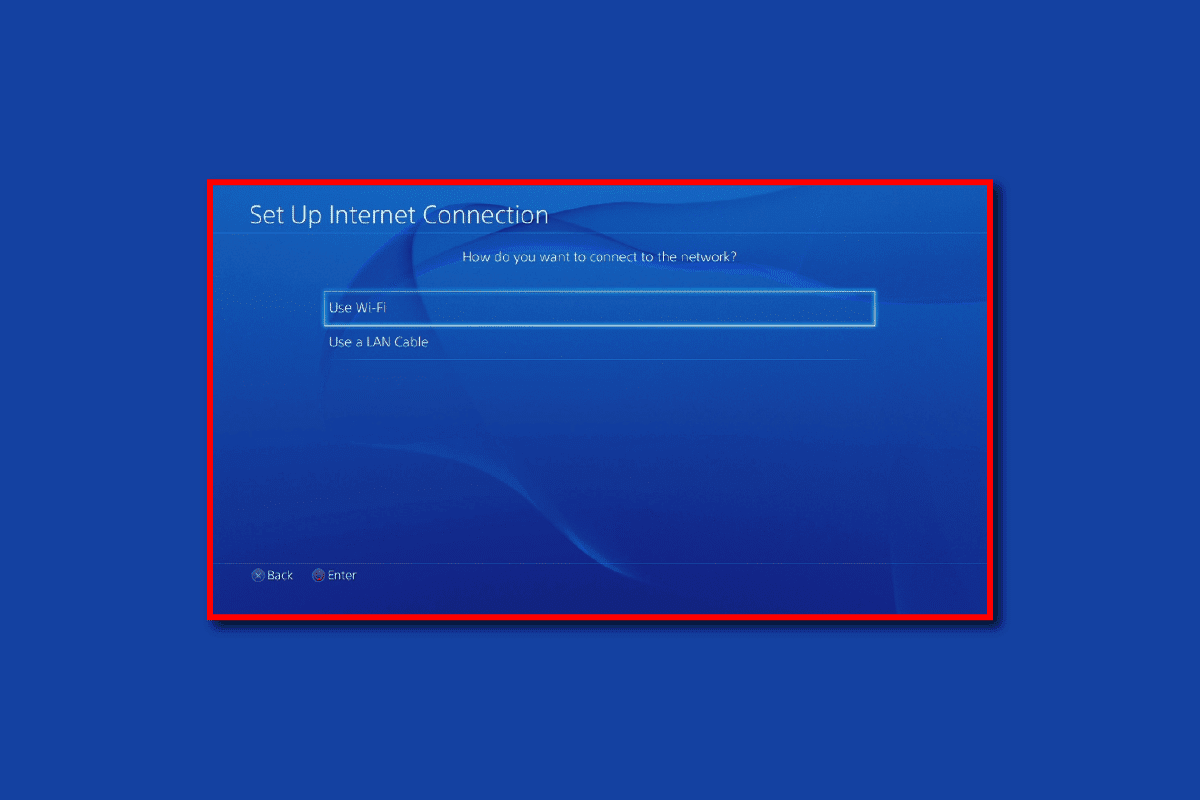
Як виправити помилку проксі-сервера WiFi PS4
У цьому розділі описано спосіб налаштування проксі-сервера Wi-Fi на консолі PlayStation 4. Переваги використання проксі-сервера Wi-Fi перераховані нижче:
-
Великий час безвідмовної роботи. Час безвідмовної роботи означає кількість годин, протягом яких проксі-сервер працював би без будь-яких збоїв.
-
Швидке підключення до Інтернету – проксі-сервер забезпечує безперебійну гру.
-
Розблокування заборонених веб-сайтів для ігор. Ігрові сайти, заблоковані через геообмеження, можна розблокувати за допомогою проксі-сервера.
-
Краща конкуренція. Конкуренція гравців з усього світу може покращити ігровий досвід, обходячи геообмеження.
-
Приховування IP-адреси – IP-адресу консолі PlayStation можна приховати за допомогою проксі-сервера.
Як додати проксі-сервер до консолі PlayStation 4
У розділі нижче описано покроковий спосіб додавання проксі-сервера до консолі PS4.
Крок I: Знайдіть IP-адресу
Першим кроком до додавання проксі-сервера Wi-Fi PS4 є пошук IP-адреси мережі Wi-Fi, до якої ви намагаєтесь підключитися на ПК з Windows.
1. Натисніть клавішу Windows, введіть Командний рядок і натисніть Запуск від імені адміністратора.
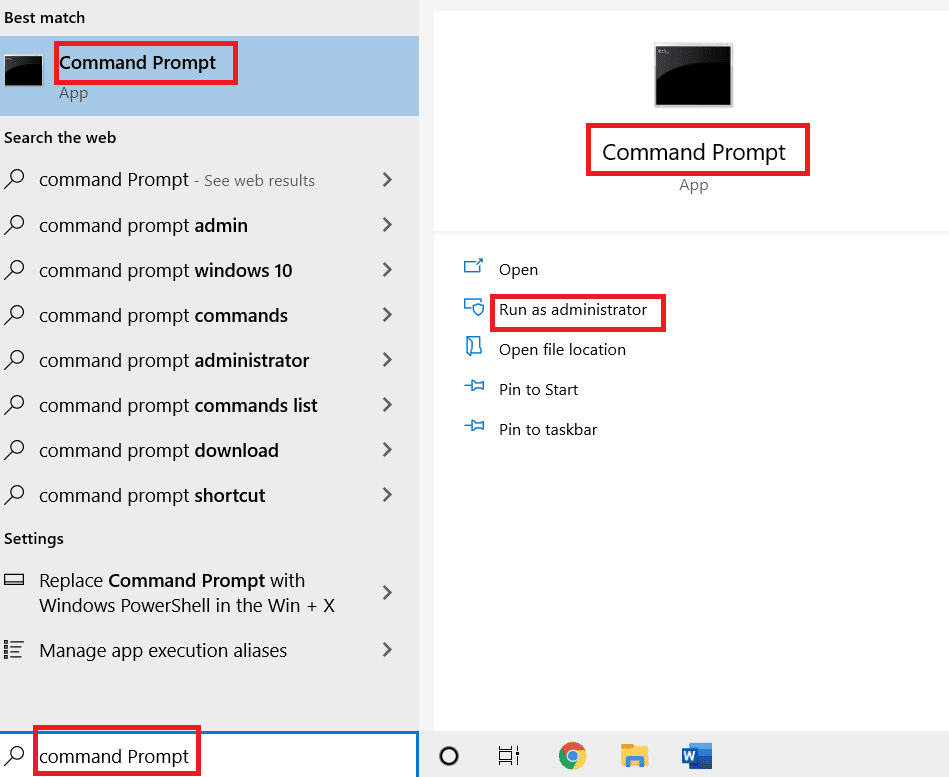
2. Введіть команду ipconfig/all і натисніть клавішу Enter, щоб переглянути деталі IP-адреси підключення до Інтернету.
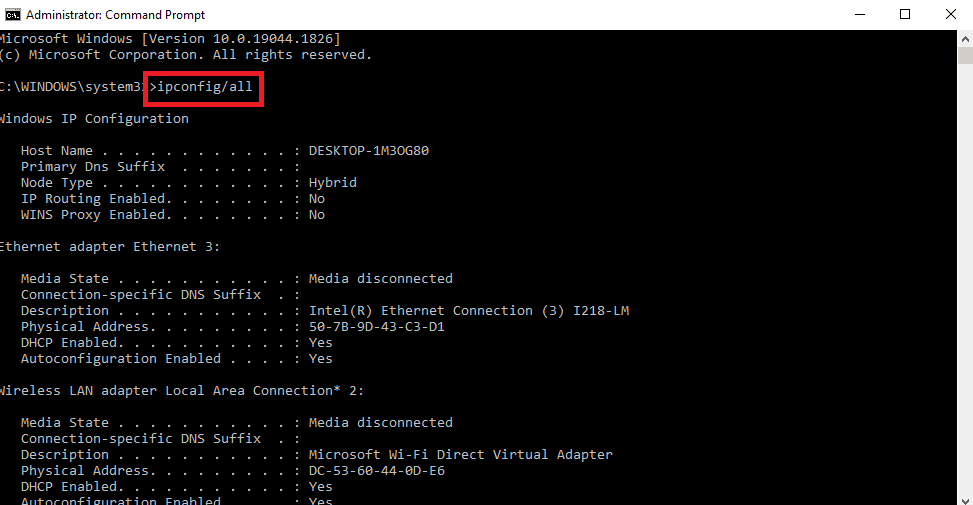
3. Зверніть увагу на IP-адресу в розділі IPv4.
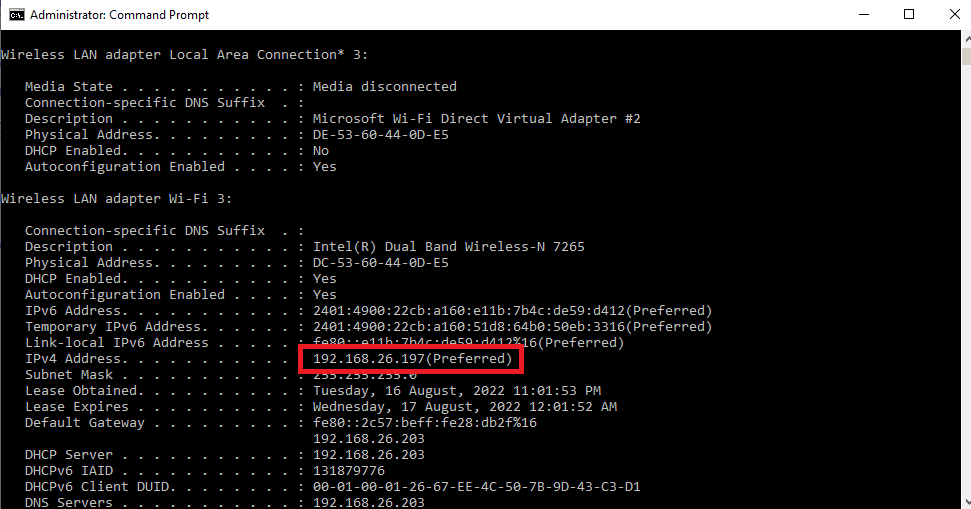
Крок II. Налаштуйте мережу Wi-Fi на консолі PlayStation 4
Наступним кроком буде налаштування мережі Wi-Fi на консолі PS4 вручну за допомогою зазначеної IP-адреси.
1. Відкрийте меню Налаштування.

2. Виберіть опцію Мережа.

3. Виберіть вкладку Налаштування підключення до Інтернету.
4. Виберіть опцію Використовувати Wi-Fi у вікні Як ви бажаєте підключитися до мережі?
Примітка. Ви можете вибрати опцію Використовувати кабель локальної мережі, якщо ви використовуєте мережу локальної мережі.
5. Виберіть мережу Wi-Fi зі списку.
6. Виберіть опцію Custom.
7. У налаштуваннях IP-адреси виберіть опцію Автоматично.
8. На екрані імені хоста DHCP виберіть параметр «Не вказувати».
9. У розділі DNS Settings виберіть опцію Manual.
10. Введіть значення 8.8.8.8 у поле Primary DNS і значення 8.8.4.4 у поле Secondary DNS.
Примітка 1. Значення DNS, введене в поля, має відповідати значенням DNS Google.
Примітка 2. Якщо ви хочете налаштувати консоль PlayStation на певний регіон, ви можете ввести значення DNS цього регіону.
11. Натисніть кнопку Далі, щоб перевірити швидкість підключення до Інтернету.
Крок III: Призначте проксі-сервер консолі PlayStation 4
Останнім кроком до додавання проксі-сервера WiFi PS4 є призначення проксі-сервера консолі PS4 вручну за допомогою даних проксі-сервера та маршрутизатора Wi-Fi.
1. Виберіть опцію «Вручну» на екрані налаштувань MTU.
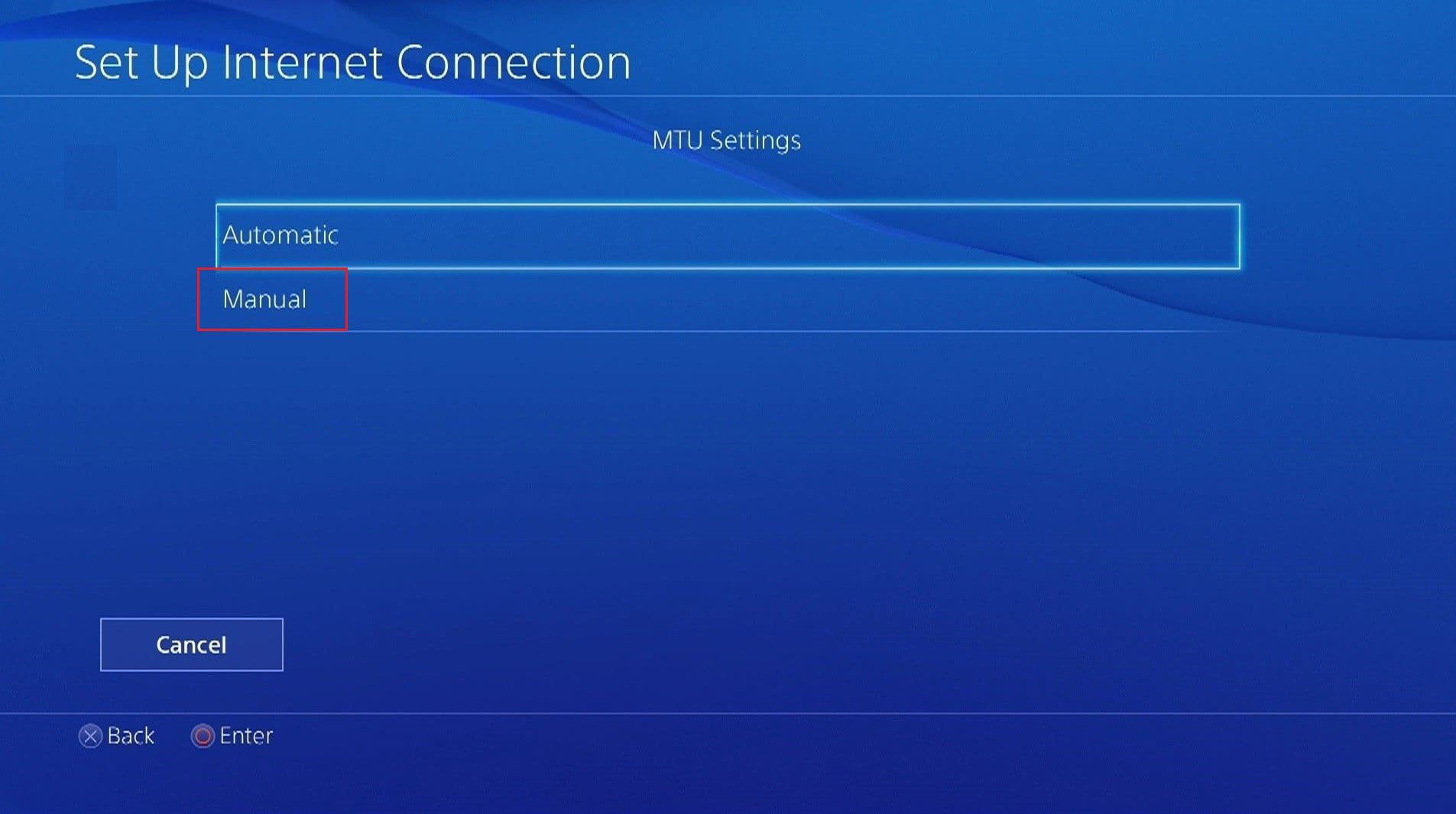
2. Введіть значення 1456 у поле значення MTU.
Примітка. Значення MTU можна знайти в специфікаціях маршрутизатора Wi-Fi.
3. Виберіть опцію Використовувати у вікні проксі-сервера.
Примітка. Крім того, ви можете вибрати опцію «Не використовувати», якщо вам не потрібен проксі-сервер.
4. Введіть адресу та номер порту проксі-сервера в поля та натисніть кнопку Далі.
Примітка. Ви можете ввести адресу та номер порту проксі-сервера, який ви використовуєте на ПК з Windows.
5. Виберіть кнопку Перевірити підключення до Інтернету та зачекайте деякий час.
6. Спробуйте ввійти у свій обліковий запис на консолі PlayStation.
Що викликає помилку мережі PS4 і WC 34731?
Можливі причини таких повідомлень про помилки, як «Не вдалося підключитися до PlayStation Network» і код помилки PS4 WC 34731, перераховані в розділі нижче.
-
Неправильні облікові дані для входу – введені облікові дані, тобто ім’я користувача та пароль, можуть бути неправильними.
-
Помилка в Інтернет-провайдері. Помилка в Інтернет-провайдері або Інтернет-провайдері може не дозволити PlayStation синхронізуватися з мережею. Якщо підключення до Інтернету, яке надає провайдер, є слабким, ви можете зіткнутися з цією помилкою.
-
Неправильні реквізити рахунку – реквізити банківського рахунку, наприклад CVV, і номер картки можуть бути в неправильному порядку.
-
Обслуговування сервера. Якщо PlayStation Server перебуває на технічному обслуговуванні, ви не можете отримати доступ до ігор або відео на пристрої чи PSN.
-
Заборонена IP-адреса. Якщо кількість спроб входу в PlayStation Network перевищила протягом періоду, IP-адреса може бути заборонена PSN.
Методи вирішення проблеми з мережею на PS4 за допомогою проксі-сервера WiFi PS4 пояснюються нижче.
Спосіб 1: Основні методи усунення несправностей
Як перший крок, спробуйте застосувати основні методи усунення несправностей, описані тут, щоб вирішити проблему.
1А. Перевірте підключення до Інтернету
Перший підхід полягає в тому, щоб перевірити швидкість або потужність підключення до Інтернету мережі Wi-Fi. Перевірте, чи підключення до Інтернету має високу потужність і підтримує основну вимогу 3 Мбіт/с на PlayStation. Щоб перевірити швидкість підключення, можна скористатися тестом швидкості Інтернету.
1. Відкрийте браузер Google Chrome.

2. Відвідайте Speedtest веб-сайт і натисніть кнопку GO.

Якщо підключення до Інтернету слабке або менше 3 Мбіт/с, ви можете скористатися:
- Інша мережа Wi-Fi або
- Змініть план пакета підключення до Інтернету.
1B. Введіть правильні реквізити банківської картки
Код помилки PS4 WC 34731 може виникнути, якщо дані банківської картки, такі як номер картки або CVV, введені неправильно. Щоб вирішити проблему, необхідно:
- Введіть правильні реквізити банківської картки в поля процесу оплати.
- Уникайте скасування транзакцій або оновлення сторінки.
1С. Перезапустіть Connection Devices
Проблема з підключенням і проксі-сервером може виникнути після відключень електроенергії або деяких незначних збоїв. Щоб вирішити цю проблему, ви можете перезапустити або вимкнути живлення PlayStation і бездротового маршрутизатора та спробувати підключити їх одночасно. Це також відновить проксі-сервер PS4 WiFi на консолі.
Варіант I: PlayStation 4
Нижче описано спосіб увімкнути живлення вашої PS4. Ви можете перезапустити консоль PS4 і вийти з консолі.
1. Натисніть кнопку живлення на консолі PlayStation, щоб перейти до параметрів живлення.
2. Виберіть опцію «Вимкнути PS4» і від’єднайте її від розетки.
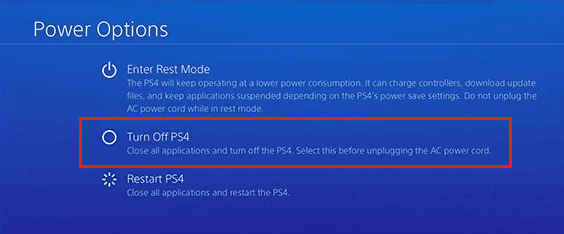
3. Повторно підключіть консоль PlayStation до розетки та увімкніть її.
4. Підключіть консоль PS4 до мережі Wi-Fi і ввійдіть, використовуючи свої облікові дані.
Варіант II: Wi-Fi маршрутизатор
Виконайте наведені нижче кроки, щоб увімкнути живлення маршрутизатора Wi-Fi вручну.
1. Вимкніть пристрої та вийміть їх з розетки.
2. Повторно підключіть пристрої до розетки через кілька хвилин.
3. Увімкніть маршрутизатор і підключіть PlayStation до мережі Wi-Fi.
1D. Перевірте статус мережі PlayStation
Іноді PlayStation Network може не працювати через технічне обслуговування або проблеми з сервером. Ви можете перевірити статус PSN на офіційному сайті за допомогою веб-браузера.
1. Запустіть веб-браузер Google Chrome.

2. Відкрийте офіційний сайт Ігрова приставка і перейдіть на вкладку «Підтримка».
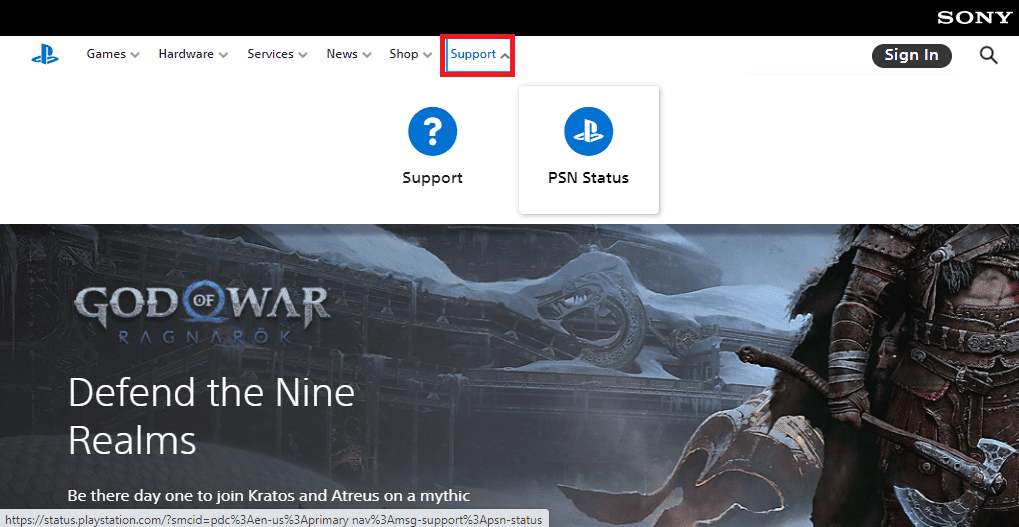
3. Натисніть опцію «Статус PSN», щоб перевірити стан мережі PlayStation.
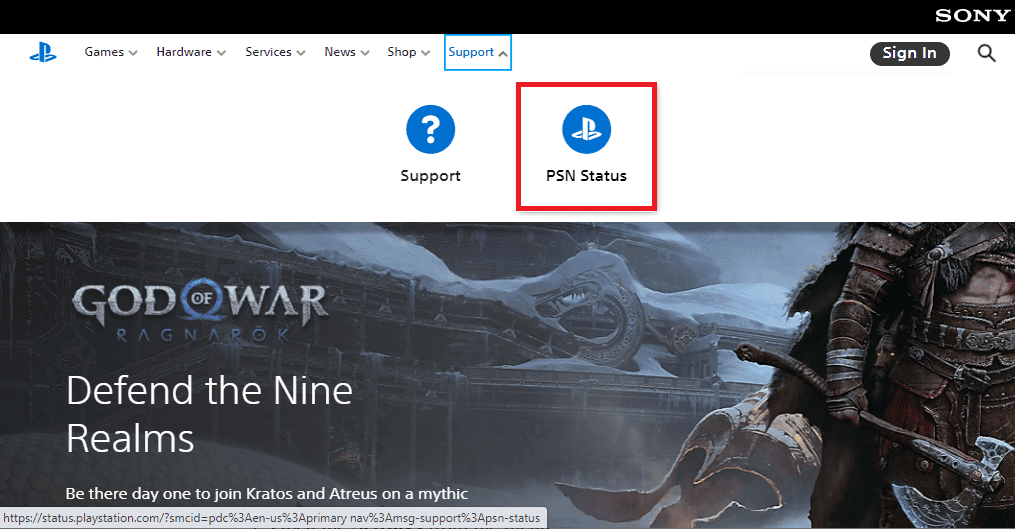
1E. Автоматичний вхід
Повідомлення про помилку Не вдалося підключитися до мережі PlayStation зазвичай з’являється, якщо облікові дані користувача введено неправильно. Щоб виправити повідомлення про помилку, ви можете спробувати вибрати опцію автоматичного входу на консолі PS4.
1. Відкрийте меню Налаштування.

2. Виберіть опцію Користувач.
3. Поверніться до налаштувань і виберіть екран налаштувань входу.
4. Поставте прапорець біля опції Увійти в PlayStation автоматично.
5. Перезапустіть консоль PlayStation і ввійдіть у свою консоль.
1F. Скинути пароль
Скидання пароля консолі PS4 може вирішити проблему з підключенням до мережі. Ви можете скинути пароль на сторінці входу в PlayStation, а потім використати пароль для входу на консоль PS4.
1. Відкрийте веб-браузер Google Chrome.

2. Відкрийте офіційний сайт Сторінка входу в PlayStation і натисніть кнопку Увійти.
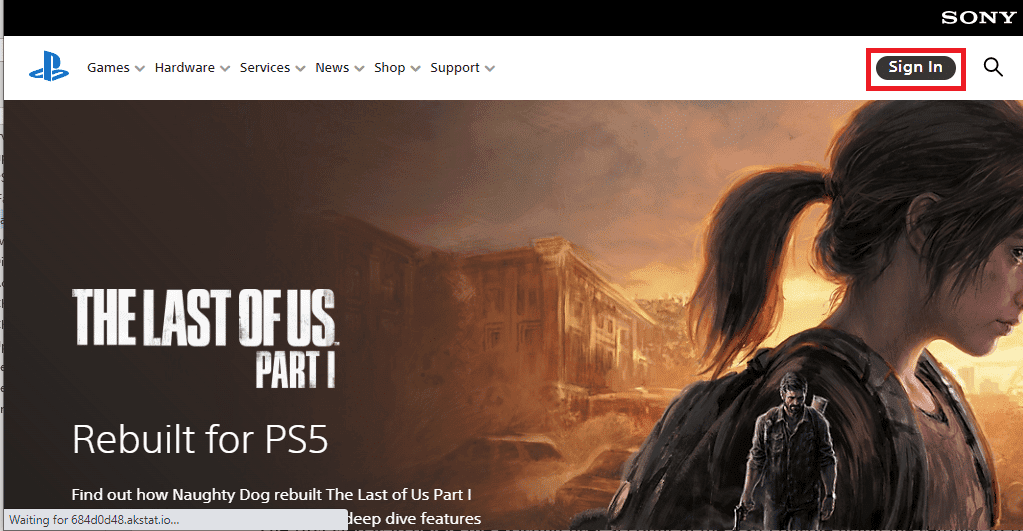
3. Натисніть на Не вдається ввійти? варіант.
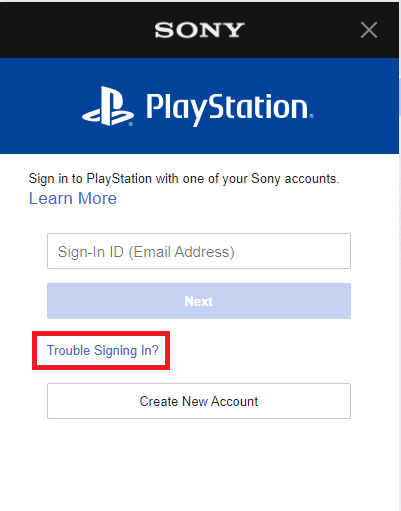
4. Клацніть опцію «Скинути пароль».
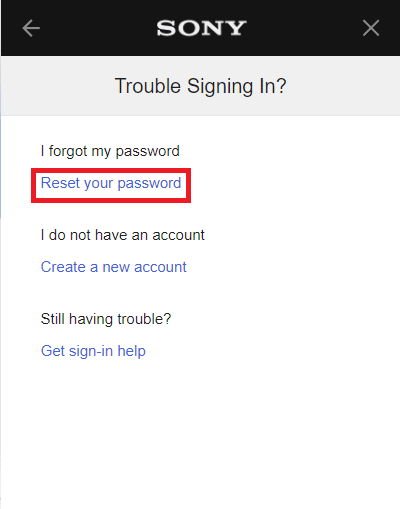
5. Введіть адресу електронної пошти в полі.
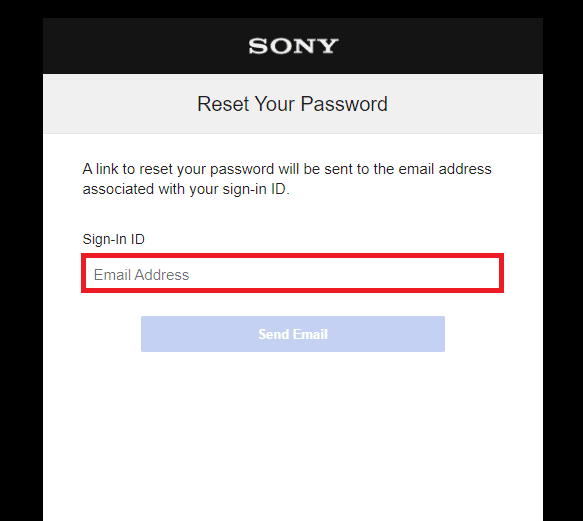
6. Відкрийте електронний лист із посиланням для скидання пароля.
1G. Повторно додайте обліковий запис у PlayStation
Інший основний спосіб вирішити проблему з мережевим з’єднанням – повторно додати обліковий запис користувача на консолі PS4. Після повторного додавання облікового запису користувача потрібно повторно встановити проксі-сервер WiFi PS4.
Крок I: видалення облікового запису користувача
Першим кроком є видалення наявного облікового запису користувача на консолі PS4 за допомогою налаштувань, щоб виправити код помилки PS4 WC 34731.
1. Відкрийте меню Налаштування.

2. Виберіть екран Параметри входу.
3. Виберіть опцію «Керування користувачами».

4. Виберіть опцію Видалити користувача.
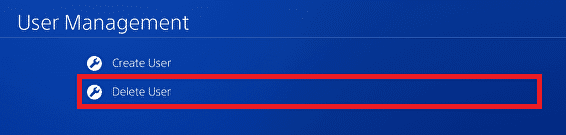
5. Виберіть обліковий запис користувача зі списку.
6. Виберіть опцію Видалити.
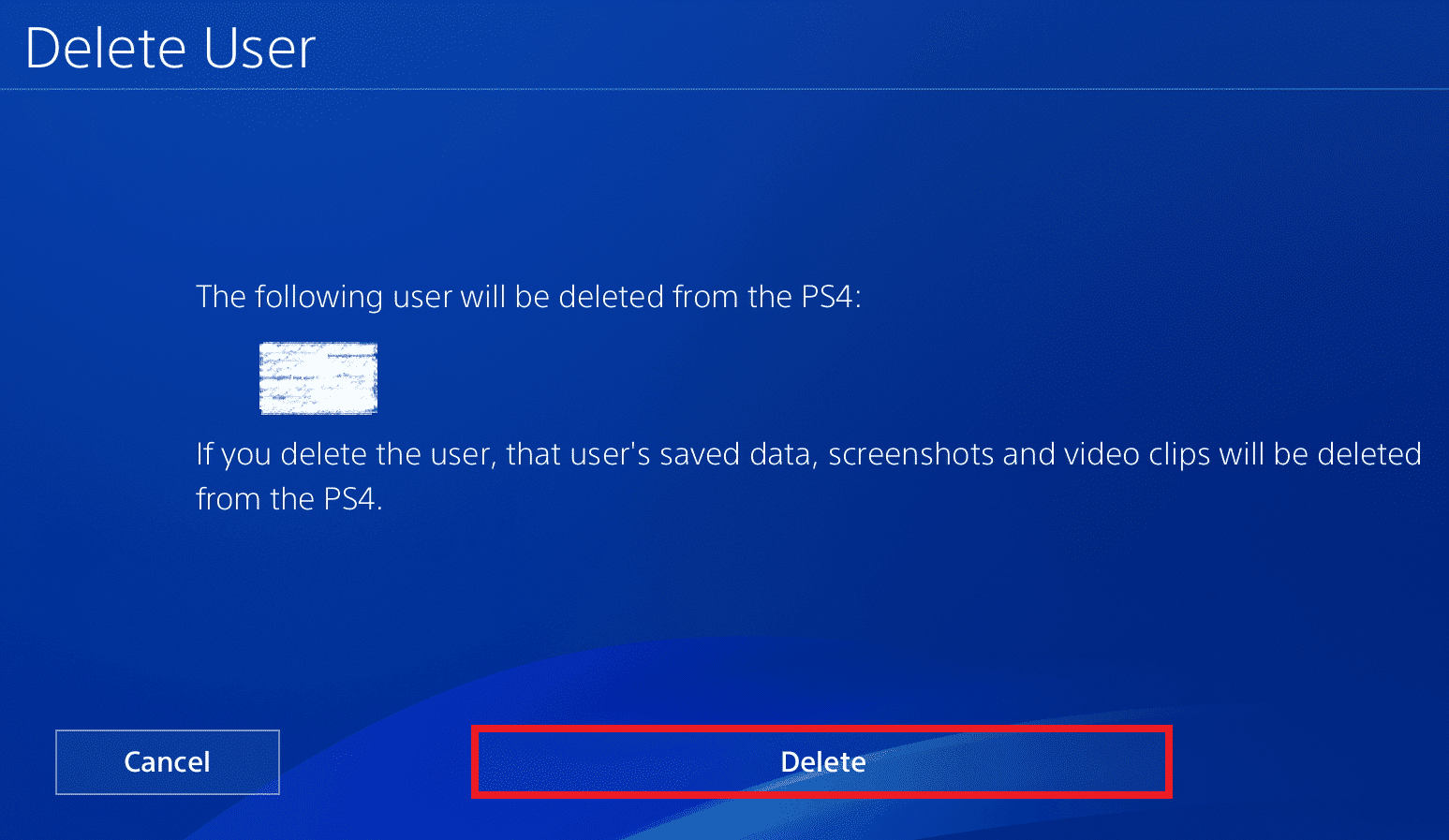
7. Виберіть опцію Так, щоб підтвердити вибір.
Крок II: повторно додайте обліковий запис користувача
Наступним кроком буде повторно додати обліковий запис користувача вручну та ввести облікові дані на консолі PS4.
1. У вікні «Керування користувачами» виберіть опцію «Новий користувач».

2. Виберіть опцію Створити користувача.
3. Виберіть опцію Прийняти в положеннях та умовах.
4. Відкрийте меню Налаштування.
5. Виберіть вкладку Керування обліковим записом.
6. Виберіть опцію «Увійти в мережу PlayStation».
7. Введіть облікові дані користувача в поля та ввійдіть у свій обліковий запис.
Спосіб 2. Перейдіть на дротову мережу
Якщо ви використовуєте бездротовий маршрутизатор для підключення консолі PS4, ви можете переключитися на використання дротової мережі, щоб вирішити проблему з мережею.
1. Відкрийте меню Налаштування.

2. Виберіть опцію Мережа.

3. Виберіть параметр «Налаштувати підключення до Інтернету».
4. Виберіть опцію Використовувати кабель локальної мережі у вікні Як ви бажаєте підключитися до мережі?
Спосіб 3: оновіть мікропрограму PS4
Використання застарілої мікропрограми PlayStation 4 може бути причиною проблем з мережею. Щоб вирішити цю проблему, ви можете оновити мікропрограму вручну та встановити нове оновлення на консолі.
1. Відкрийте меню Налаштування.

2. Виберіть опцію «Оновлення програмного забезпечення системи».
3. Виберіть опцію Оновити зараз.
4. Виберіть опцію «Прийняти» на сторінці ліцензійної угоди системного програмного забезпечення.
5. Натисніть кнопку X і зачекайте, доки оновлення буде встановлено.

Спосіб 4: Вимкніть підключення медіасервера
Інколи повідомлення про помилку «Не вдалося підключитися до мережі PlayStation» може виникати через підключення медіасервера на консолі PS4. Ви можете вимкнути опцію на консолі PS4, щоб вирішити проблему.
1. Відкрийте меню Налаштування.

2. Виберіть опцію Мережа.
3. Виберіть «Підключення медіасервера», щоб вимкнути з’єднання.
Спосіб 5: активуйте основну консоль PlayStation
Якщо сервер PlayStation перебуває на технічному обслуговуванні, ви можете скористатися цим методом, щоб активувати основну консоль PlayStation. Таким чином, ви можете використовувати консоль PS4 для ігор, навіть якщо сервер не працює.
1. Відкрийте меню Налаштування.
2. Виберіть опцію Мережа.

3. Виберіть опцію Керування обліковим записом.

4. Активуйте свою основну консоль PlayStation.
Спосіб 6. Змініть IP-адресу (не рекомендовано)
Якщо ви не можете вирішити проблему з підключенням до мережі PlayStation, ви можете спробувати змінити IP-адресу маршрутизатора Wi-Fi і використовувати змінену IP-адресу на консолі PS4.
Крок I: Змініть IP-адресу маршрутизатора
Першим кроком є зміна IP-адреси маршрутизатора Wi-Fi на сторінці входу маршрутизатора за допомогою комп’ютера з Windows.
1. Відкрийте браузер Google Chrome із панелі пошуку на ПК.

2. Відкрийте офіційний сайт бездротовий маршрутизатор і Увійдіть за допомогою облікових даних маршрутизатора.
Примітка: вам потрібно ввести IP-адресу мережі Wi-Fi, яку ви знайшли за допомогою команди ipconfig/all у програмі командного рядка.
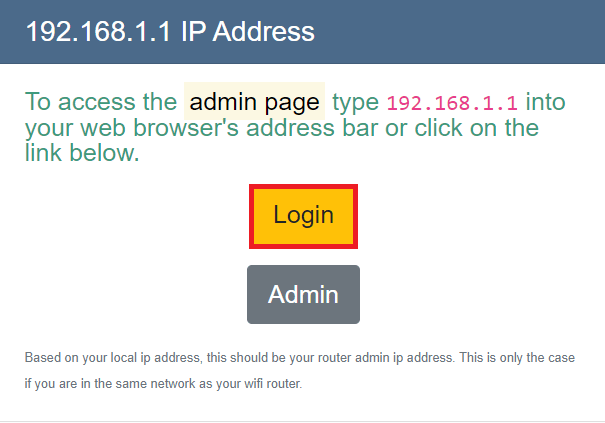
3. Перейдіть до розділу адреси та змініть останню цифру IP-адреси на попередню цифру.
Примітка. Якщо IP-адреса F0:97:98:52:5D: C4, змініть її на F0:97:98:52:5D: C3.
Крок II: установіть IP-адресу на PlayStation Console
Наступним кроком для вирішення проблеми проксі-сервера PS4 WiFi є встановлення зміненої IP-адреси на консолі PS4 вручну.
1. Відкрийте меню Налаштування.

2. Виберіть опцію Мережа.

3. Виберіть вкладку Налаштування підключення до Інтернету.
4. Виберіть опцію Використовувати Wi-Fi у вікні Як ви бажаєте підключитися до мережі?
5. Виберіть мережу Wi-Fi зі списку.
6. Виберіть опцію Custom.
7. У налаштуваннях IP-адреси виберіть опцію «Вручну».
8. Введіть змінену IP-адресу та збережіть мережу на консолі PlayStation.
Спосіб 7. Змініть налаштування DNS
Якщо IP-адреса мережі Wi-Fi заблокована на сервері PlayStation, ви можете скористатися цим методом, щоб розблокувати IP-адресу. Ви повинні ввести різні значення в поля Primary DNS і Secondary DNS, щоб виправити помилку. Щоб змінити налаштування DNS, дотримуйтесь нашого посібника про те, як змінити налаштування DNS.
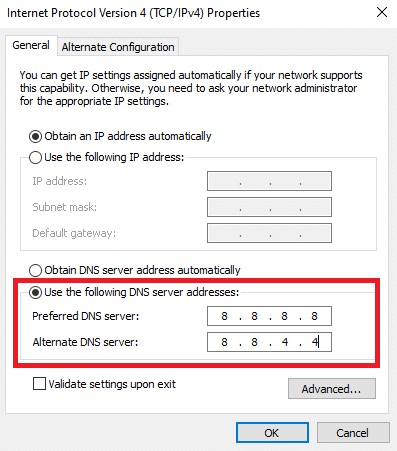
Спосіб 8. Перебудуйте базу даних
Наступним способом вирішення проблеми з невдалим підключенням до мережі PlayStation є повне відновлення бази даних консолі PS4.
1. Натисніть кнопку живлення, щоб вимкнути консоль PlayStation.
2. Натисніть кнопку живлення протягом 8 секунд.
3. Підключіть Dual Shock 4 до PlayStation за допомогою зарядного кабелю до порту USB.
Примітка 1: Dual Shock 4 — це контролер для PlayStation 4. Крім того, ви можете підключити контролер USB до консолі PS4.
4. Натисніть кнопку PS, щоб увійти в безпечний режим.
5. Перейдіть до опції Rebuilt Database і натисніть кнопку x.

Спосіб 9. Скидання налаштувань PlayStation 4 за замовчуванням (не рекомендовано)
Останнім заходом для вирішення проблеми є скидання налаштувань консолі PlayStation 4 за замовчуванням. Цей метод видалить усі дані на внутрішньому диску та зробить консоль новою.
1. Відкрийте меню Налаштування.

2. Виберіть опцію Ініціалізація.
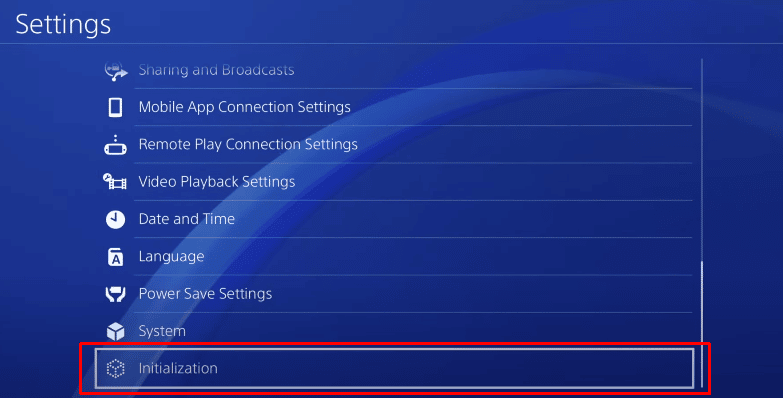
3. Виберіть опцію Initialize PS4.
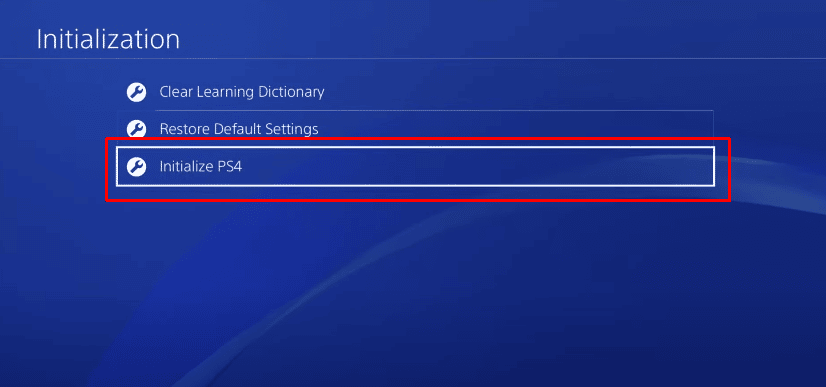
4. Виберіть параметр «Повний», щоб виконати повне скидання до заводських налаштувань.
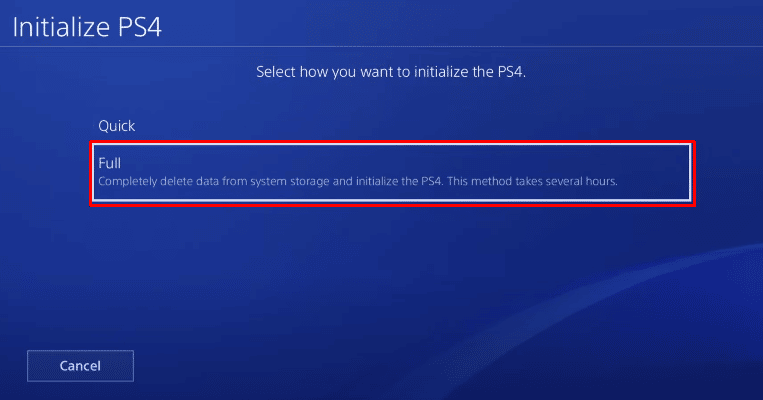
***
Методи виправлення повідомлень про помилку Не вдалося підключитися до PlayStation Network і код помилки PS4 WC 34731 пояснюються в статті. Повідомте нам свої пропозиції та запитання щодо проксі-сервера WiFi PS4 у розділі коментарів.